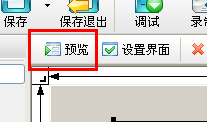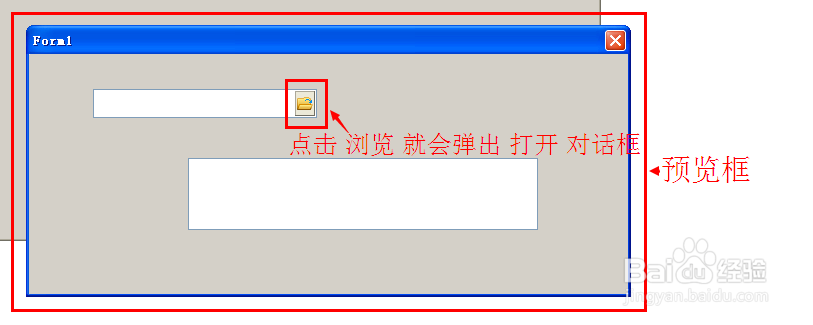1、打开按键精灵软件,找到并点击界面
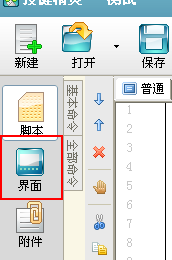
2、在左边的工具箱栏最下方找到浏览框并建立一个或已创建的浏览框选中单击

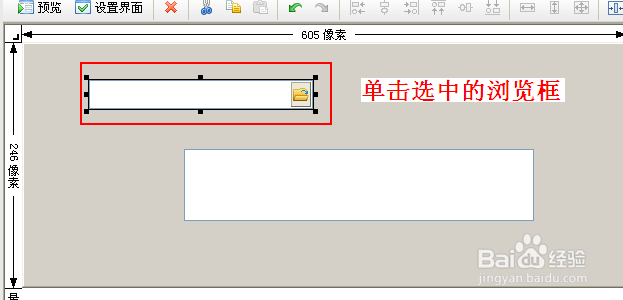
3、如何设置过滤条件?以下将在cherryblossom文件夹内存放.jpg/.tga/.bmd/.ozj/.ozt的文件类型。当你点击 浏览 的时候,会弹出一个 打开 文件的对话框,在内框里显示上面提到的格式文件。我将.jpg/.tga格式归类并命名为图片文件,.ozj/.ozt为MU加密图片文件,.bmd为MU模型文件,最后还有默认一个*.*所有文件格式,按先后顺序,文件类型右边的下拉框依次从上到下排序。格式为:所有文件|*.*|图片文件|*.jpg;*.tga|MU加密图片文件|*.ozj;*.ozt|MU模型文件|*.bmd,显示的效果如图三。最后解释下(*.*,前面*符号代表所有文件名,后面*符号代表所有文件类型,|符号代表分割,;符号代表隔开)下面步骤四、五、六里三个例子
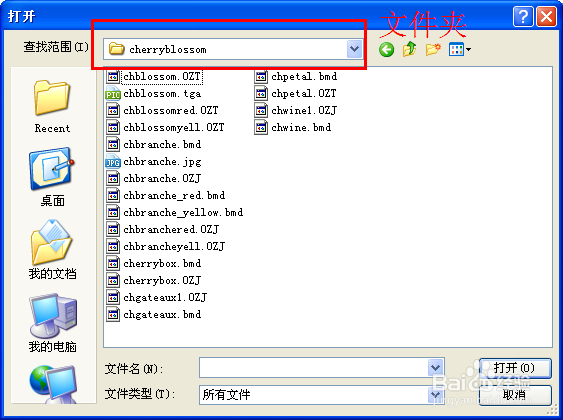
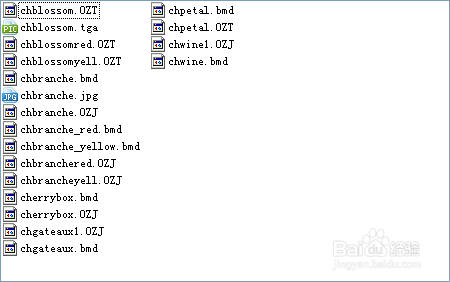
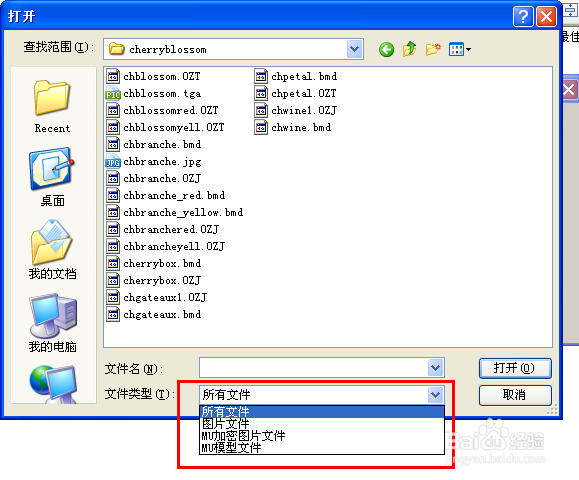
4、文件类型-所有文件(*.*):此时红色圈住的地方显示所有文件类型,只要是文件都会显示。

5、文件类型-图片文件(*.jpg;*.tga)

6、文件类型-MU加密图片文件(*.ozj;*.ozt)
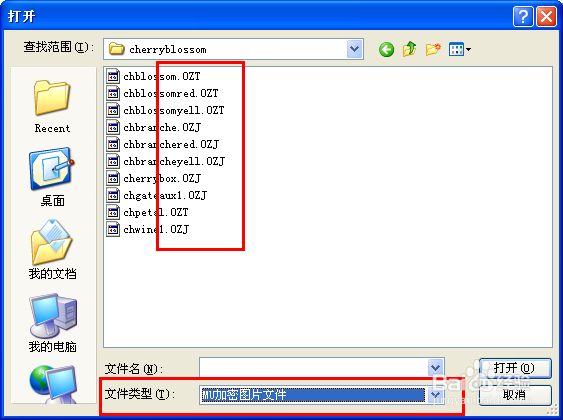
7、写好格式后在右边找到-属性 栏,在-其他 属性里找到-过滤条件-功能,在过滤条件对应的右边修改成你的文件类型
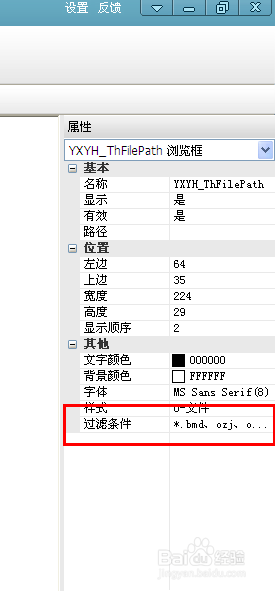
8、最后在保存退出下面找到 图一-预览 ,找到 图二-浏览框,点击红色圈里浏览,就可以知道设置的有没有错。